Jednoduché návody, jak opravit barvy v Sony Vegas [Alternativa v ceně]
Když je video sledováno na různých televizorech a projektorech, korekce barev zajišťuje, že se neztratí žádné detaily. Editoři videa však obvykle používají korekci barev pro více než jen úpravy. Využívají korekci barev ke zvýraznění sdělení a vytvoření tónu videa. Chcete-li upravit barvu videa, Sony Vegas je jedním z editorů, které můžete použít. Může to vaše videa vylepšit. Přejděte na tento průvodce a zjistěte, jak správně barvy v Sony Vegas. Tento článek vám navíc poskytne další účinný postup, jak zafixovat barvu vašich videí. Pokud tedy chcete najít další podstatné podrobnosti týkající se korekce barev ve videu, přejděte na tento článek!
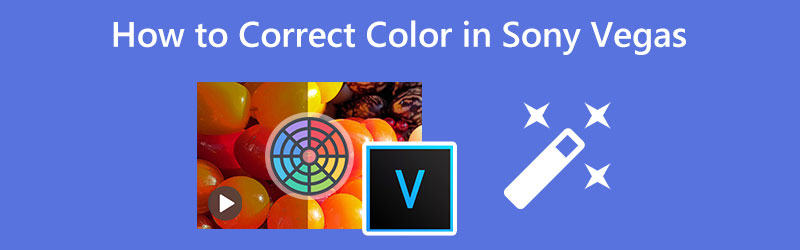
OBSAH STRÁNKY
Část 1: Nejlepší alternativní způsob opravy barev
Pokud dáváte přednost nejjednodušší metodě barevné úpravy videa, použijte Video Converter Vidmore. Tato aplikace ke stažení je dostupná pro Mac i Windows, takže ji uživatelé shledají pohodlnou při úpravě videa. Tento nástroj také může nabídnout nejpřímější postup při opravě barvy videa. Opravu barev můžete provést několika kliknutími, protože tento nástroj má intuitivní rozhraní, kterému všichni editoři videa rychle a okamžitě porozumí. Chcete-li upravit barvu videa, musíte upravit sytost, odstín, jas a kontrast videa. Tímto způsobem uvidíte změny z vašich videí.
Kromě toho můžete své video exportovat do různých formátů, jako je MKV, GIF, AVI, MOV a dalších, aby bylo kompatibilní s jinými programy a zařízeními. Můžete také změnit rozlišení svého videa až na rozlišení videa 4K.
Nyní, pokud chcete upravit barvu videa pomocí Vidmore Video Converter, můžete postupovat podle jednoduchých pokynů níže.
Krok 1: Otevřete prohlížeč, hledejte Video Converter Vidmore do vyhledávacího pole a stáhněte si aplikaci. Pro snadný přístup jsme vám níže poskytli tlačítko pro stažení. Můžete si jej stáhnout a nainstalovat na operační systémy Mac a Windows.
Krok 2: Spusťte aplikaci po procesu instalace. Poté přejděte na Panel nástrojů panelu a pokračujte na Korekce barev nástroj.

Krok 3: Poté stiskněte tlačítko Plus tlačítko podepsat. Po stisknutí znaménka plus se na obrazovce zobrazí soubor složky. Poté připojte video soubor, který chcete barevně upravit, a klikněte OK.
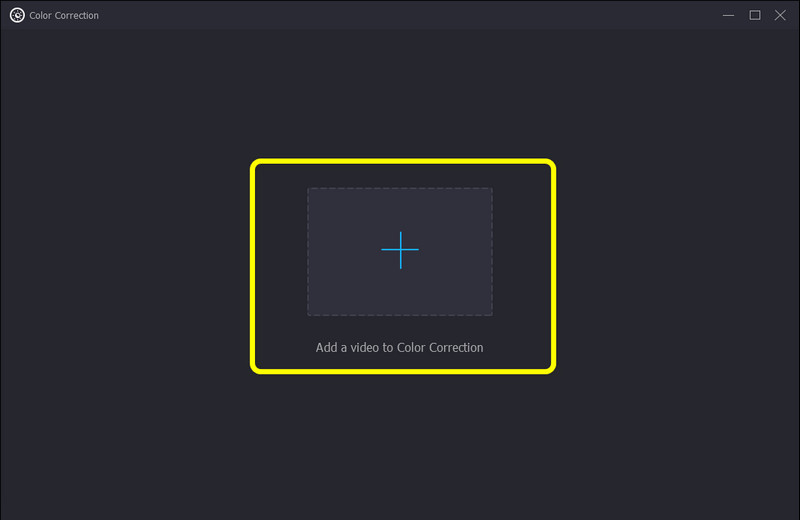
Krok 4: Upravte jas, kontrast, sytost a odstín videa pomocí posuvníků. Můžete je posouvat zleva doprava a naopak.
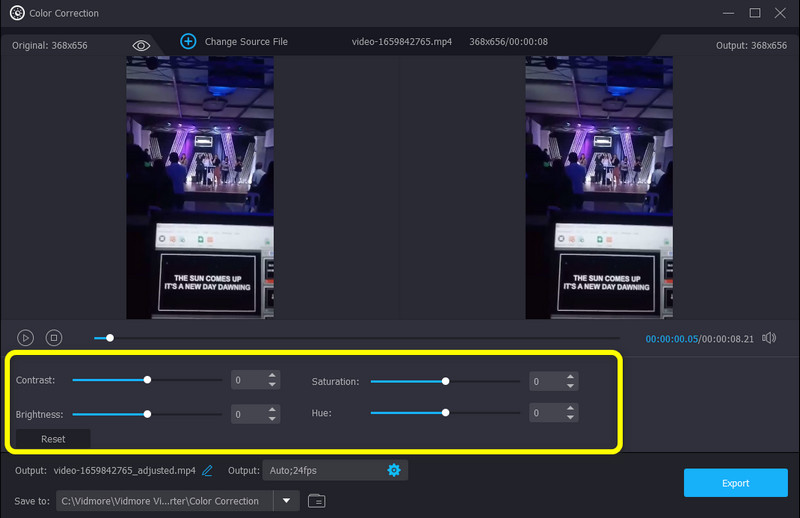
Krok 5: Klikněte na ikonu Nastavení výstupu ve spodní části rozhraní pro změnu formátu videa, rozlišení, snímkové frekvence a dalších parametrů.

Krok 6: Pokud jste s výsledkem spokojeni, klikněte na Vývozní tlačítko v pravém dolním rohu rozhraní pro uložení vašeho pevného videa do vašeho zařízení.
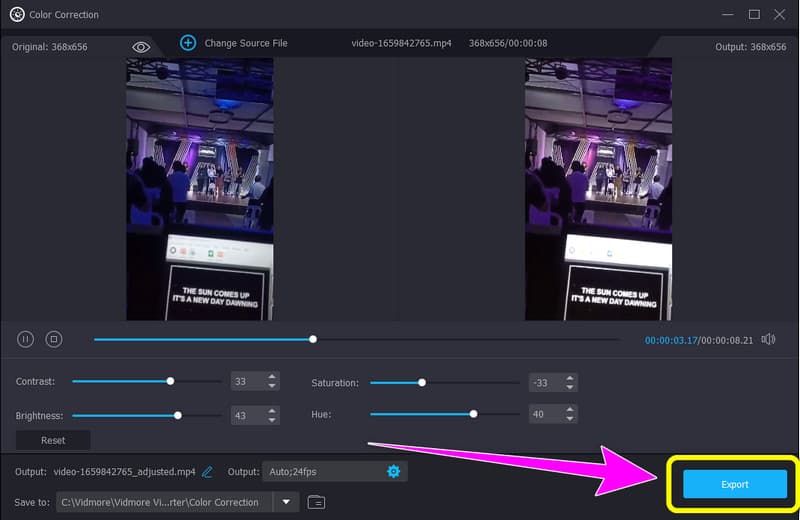
Část 2: Jednoduchá metoda pro korekci barev v Sony Vegas
Sony Vegas je další aplikace ke stažení, kterou můžete použít k barevné korekci videa. Pomocí tohoto nástroje můžete ze svého videa vytěžit to nejlepší. Tuto aplikaci si můžete stáhnout i do svého Windows, což je skvělé. S průvodcem Color Corrector je změna barvy vašich videí hračka.
Sony Vegas je navíc sbírka nelineárních editačních systémů (NLE) softwaru pro úpravu videa, který byl poprvé vydán společností Sonic Foundry a v současnosti je vlastněn a provozován společností Sony Creative Software. Původně byl vytvořen jako zvukový editor, ale počínaje verzí 2.0 se vyvinul v NLE pro zvuk i video. Může také nabídnout různé funkce, jako jsou komplexní efekty a kompoziční nástroje, sekvenování videa nezávislé na rozlišení, podpora zásuvných efektů DirectX, vícestopé úpravy zvuku a videa v reálném čase na neomezených stopách a další.
Přestože má Sony Vegas mnoho skvělých funkcí, je komplikovaný software. Má matoucí rozhraní a metody, které nejsou ideální pro uživatele, zejména začátečníky. Kromě toho si musíte zakoupit software, abyste jej mohli používat, protože pro Sony Vegas neexistuje bezplatná verze. Pokud jde o stahování a instalaci, má komplikovaný proces. Jeho instalace je časově náročná. Verze pro Mac pro tuto aplikaci zatím není k dispozici, takže pokud jste uživatelem Mac, bohužel ji nemůžete použít.
A pokud chcete vědět, jak správně barvy v Sony Vegas, postupujte podle níže uvedených postupů.
Krok 1:V systému Windows stáhněte a nainstalujte Sony Vegas na vašem po zakoupení. Poté spusťte software.
Krok 2: Pokračujte k Soubor Menu a vyberte otevřeno. Jakmile se složka zobrazí na obrazovce, vyberte video, které chcete upravit.
Krok 3: Poté vyberte Video FX možnost a klikněte na Korektor barev v levé části rozhraní.
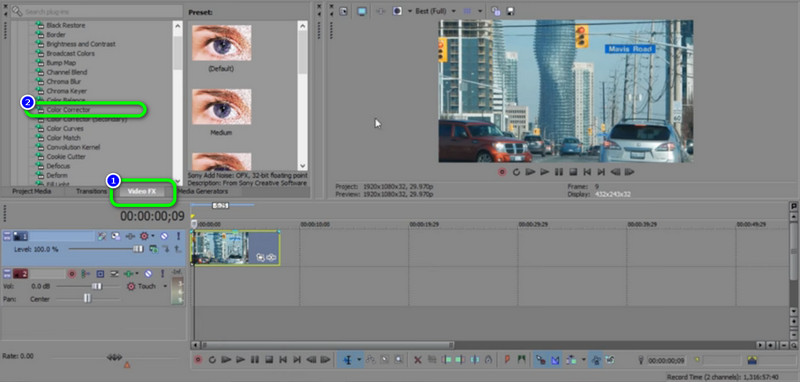
Krok 4: Když vyberete korektor barev, můžete změnit barvu videa kliknutím na Kolečko/nástroj pro korekci barev Sony. Můžete kliknout na požadovanou barvu pro vaše video. Poté již můžete uložit své video do svého zařízení.
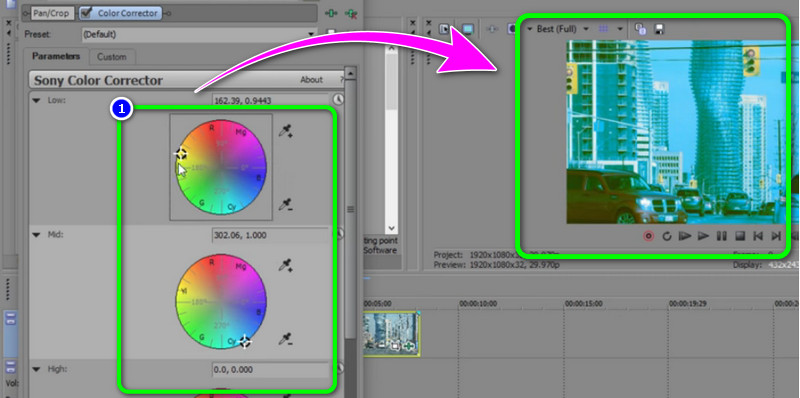
Část 3: Časté dotazy o tom, jak opravit barvy v Sony Vegas
1. Jak mohu opravit barvu svých videí pomocí počítače Mac pomocí aplikace Sony Vegas?
Bohužel nemůžete používat Sony Vegas na vašem Macu, protože zatím nemá verzi pro Mac. V případě zájmu si můžete nainstalovat operační systém Windows do počítače Mac a získat tak přístup k Sony Vegas. Dalším návrhem je použít jinou aplikaci s nástrojem pro korekci barev, např Video Converter Vidmore. Tato aplikace je přístupná na Windows i Mac.
2. Je možné provést korekci barev bez odborných znalostí?
Není. Při úpravě videa je důležité naučit se základy a pojmy korekce barev. Pokud uživatel nemá dostatečnou představu o barevné korekci videa, nebude výsledek pro diváky uspokojivý.
3. Jaký je rozdíl mezi barevným korektorem a barevnou křivkou?
Barevná křivka vám pomůže zlepšit definici a kontrast videa. Poté nástroj korektor barev pomáhá vyladit úroveň barev, aby bylo možné zvládnout vyvážení bílé a přesycení.
Závěr
Naučit se používat Sony Vegas pro korekci barev je skvělé, protože tato aplikace je jedním ze špičkových video editorů, které můžete použít na svém Windows. Tato aplikace však není dostupná v operačním systému Mac. Také je nutné zakoupit software, což je nákladné. Pokud chcete přístupnou aplikaci ke stažení, doporučujeme Video Converter Vidmore. Uživatelé Windows a Mac jej mohou používat bez utrácení koruny.


